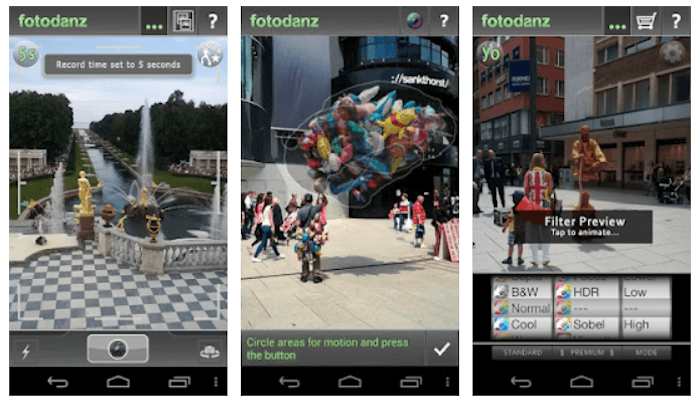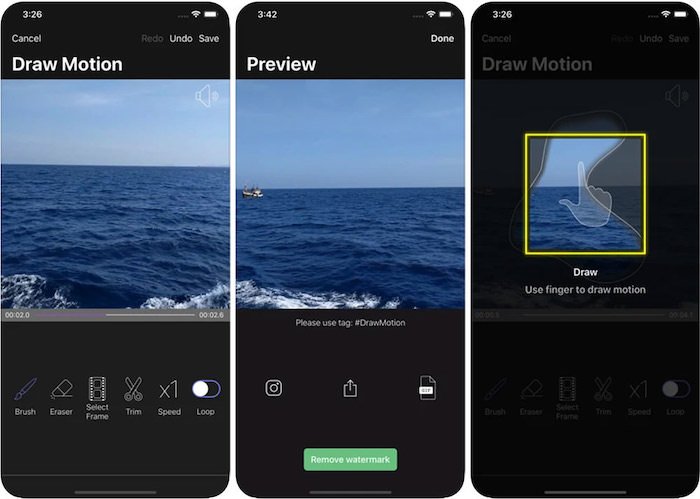В сети стали популярными картинки, на которых их часть является анимацией. По сути — это те же Gif-анимации в специальной обработке. Выглядят они потрясающе. Поэтому пользователи часто ищут информацию о том, как сделать такое движущееся фото. Применять их можно где угодно: на рабочем столе ПК в качестве обоев, ставить на заставку телефона, на аватарку в соц. сетях.
Что такое движущееся фото
У этого вида изображений есть и другие названия — живое фото, двигающаяся картинка. Но называть их принято синемаграф. Они были выдуманы двумя любителями фотографии — Кевином Баргом и Джейми Беком в 2011 году. При незначительных изменениях они создают иллюзию видео.
Их создают при помощи наложения нескольких изображений или кадров и обрабатывают в графическом редакторе. Готовый синемаграф представлен в GIF-формате. Анимированная часть изображения повторяет несколько кадров, в то время как остальная картинка остаётся неподвижной.
В некоторых программах для просмотра движущегося фото можно увидеть смену кадров и их количество.
КАК ОЖИВИТЬ ФОТО?!АНИМАЦИЯ СТАТИЧНОГО ИЗОБРАЖЕНИЯ В ADOBE PHOTOSHOP!

При запуске анимированного изображения кадры начинают сменяться один за другим в соответствии со скоростью, заданной в параметрах.
Как сделать движущееся фото для Андроид
Живое фото мы будем делать в мобильном приложении из Play Market. Нам понравился редактор Enlight Pixaloop. В его возможности входит анимации разных частей на фото. Вы сможете оживить море на своей фотографии на отдыхе, сделать плывущее небо или любые движения тела.
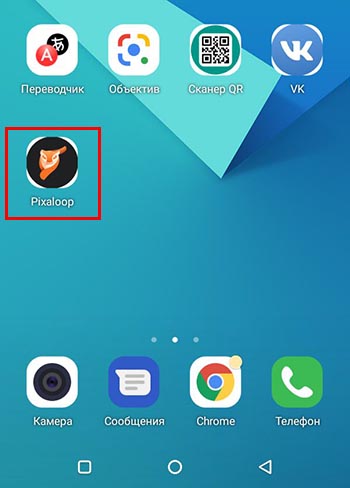
Приложение предлагает настройку фото при помощи четырёх основных функций:
- Анимация элементов;
- Указание направления движения;
- Якоря частей, которые будут статичными;
- Заморозка области на фото.
При этом в приложении достаточно много экземпляров синемаграфов, которые являются хорошим примером создания движущегося фото.
- При первом запуске закройте предложение платной подписки и перейдите в главное меню. Здесь нужно нажать на кнопку Новые работы. Откроется галерея, где нужно выбрать фотографию для синемаграфа;
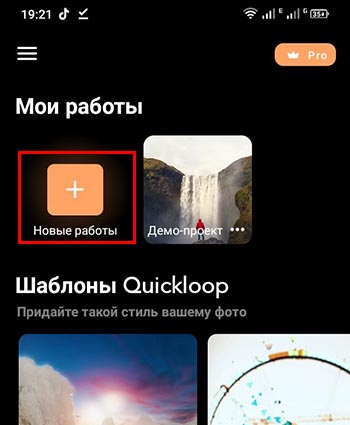
- В меню выбираем кнопку Анимация. В приложении все кнопки работают по принципу залипания. Нажав один раз, действует выбранная функция, пока ещё раз не нажать на ту же кнопку;
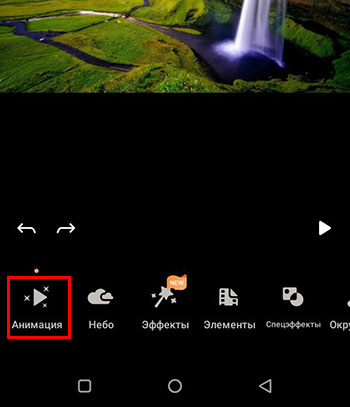
- Выберите кнопку Якорь. Поставьте точки на границе между движущейся и статической областями. Если поставили якорь не там где нужно, нажмите на кнопку Удалить в меню. И выберите тот элемент на картинке, от которого нужно избавиться;
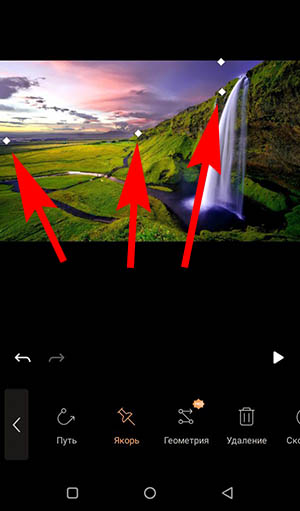
- Теперь нажмите на кнопку Путь. Мы анимируем участок с небом. И показываем программе, куда следует двигаться облакам;
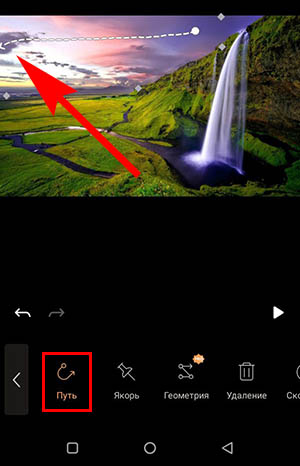
- Чтобы посмотреть, что у вас получилось, проиграйте анимацию при помощи кнопки Play справа;
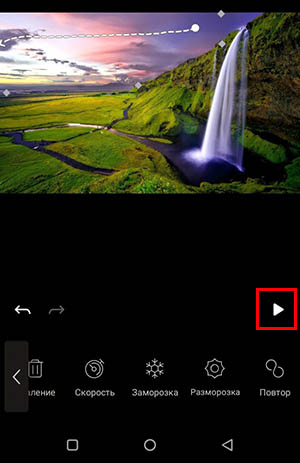
- Часто этих двух функций достаточно, чтобы сделать интересную движущуюся фотографию в телефоне. Но у вас также есть возможность настроить скорость, заморозить отдельный предмет, чтобы он не двигался, настроить тип повтора.
Для загрузки готовой живой фотографии нажмите вверху на кнопку Экспорт.
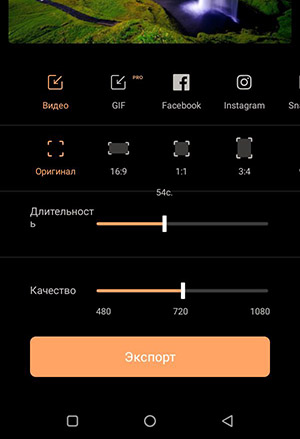
Укажите время проигрывания кадров и качество изображения. И нажмите снова на кнопку Экспорт. Готовый синемаграф можно будет найти в галерее после скачивания.
Живое фото для Айфона
На любом мобильном устройстве с IOS у вас есть возможность сделать изображение движущимся при помощи приложения StoryZ. Это полнофункциональная программа умеет делать не только синемаграф из фото, но и добавлять к нему крутые эффекты. При первом запуске для начала вашего проекта нажмите на кнопку с плюсом.
- Теперь в меню выберите кнопку Ripple в виде капельки;
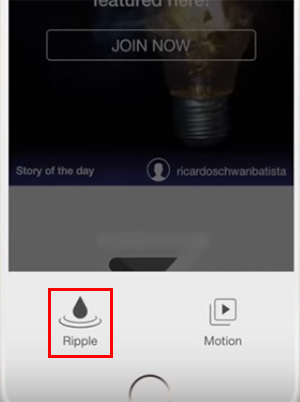
- В галерее телефона выберите фото;
- Далее выбираем кнопку Mask;
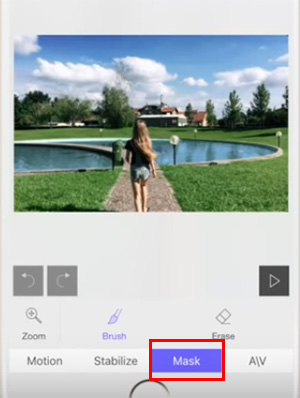
- В этом подразделе у вас будет два основных инструмента: кисть и ластик;
- Нажмите на кисть, чтобы выделить все части фотографии, которые не должны двигаться. Ластиком удаляйте лишние мазки на экране;
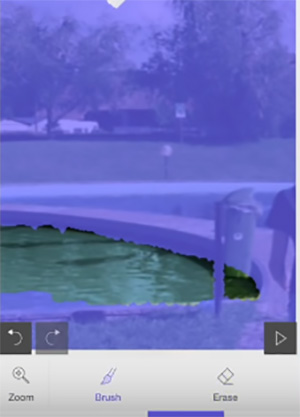
- Кнопкой Stabilize можно разделить статическую и движущуюся область при помощи красных точек;
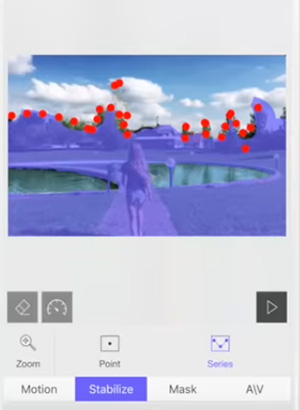
- Теперь выберите кнопку Motion и инструмент Series и небольшими стрелками укажите направление движения каждого объекта на фотографии;
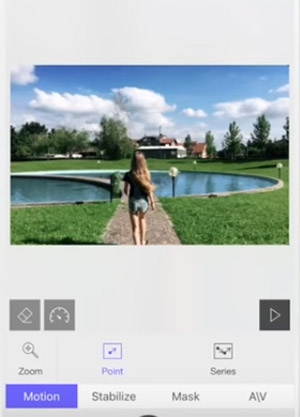
- Под основным блоком с картинкой находится кнопка Play для предпросмотра анимации;
- Чтобы сохранить, нажмите вверху на квадрат со стрелкой вверх и выберите кнопку Save Draft (сохранить в память смартфона) или Save
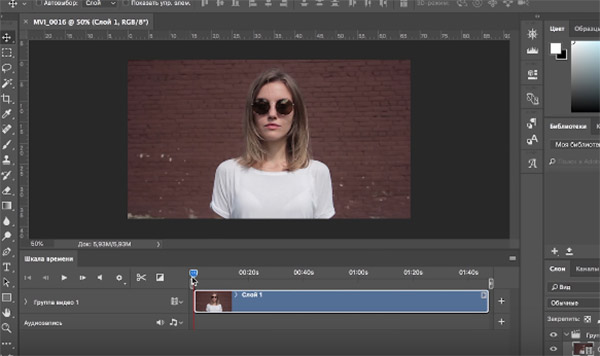
- Когда он отобразится на таймлайне, нужно выбрать лучшие несколько секунд видео, из которого будет создаваться живое фото;
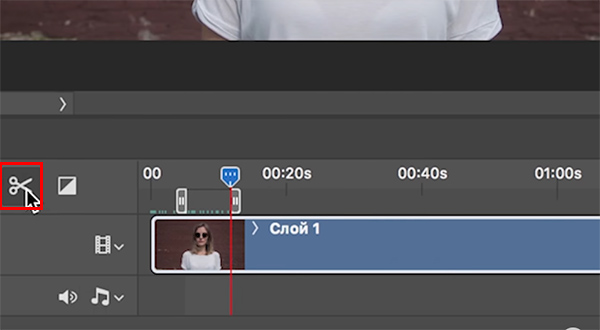
- И при помощи ножниц, которые расположены тут же на панели слева обрезаем нужный участок;
- Немного растяните видео на таймлинии, чтобы с ним удобнее было работать. Теперь выберите самый лучший кадр, который будет основой движущегося фото;
- Выделите весь слой изображения при помощи горячих клавиш Ctrl + A. После чего нажмите на Ctrl + C, чтобы скопировать и Ctrl + V, чтобы вставить ещё один такой же слой поверх существующего. В итоге на таймлайне появится его копия, но уже как статический файл — основа изображения;
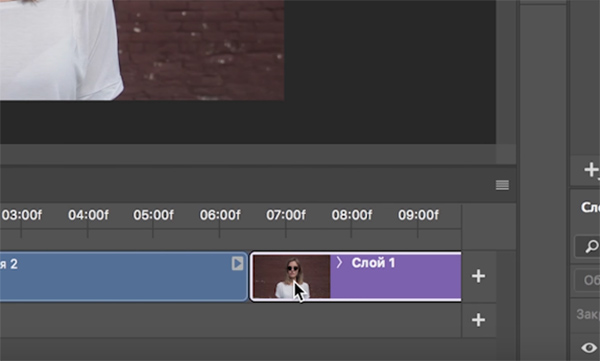
- Теперь нажмите на кнопку киноплёнки, расположенную возле таймлинии и выберите пункт Создать группу видео. Вверху появится новая пустая дорожка;
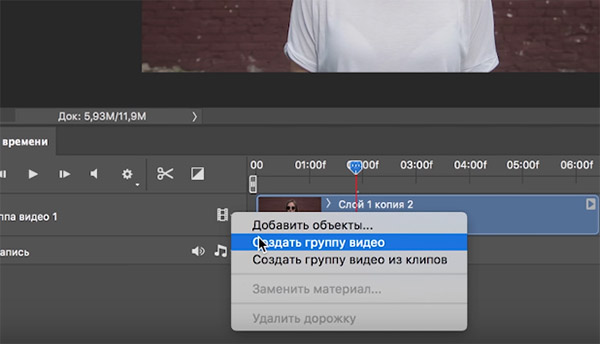
- На неё переместите статический файл, то есть нашу основу картинки;
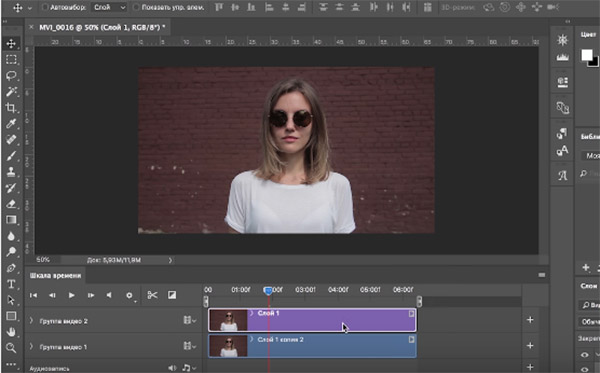
- На панели инструментов Фотошоп выберите Ластик. Им нужно стереть на статической фотографии область, которая будет двигаться. При стирании не трогайте лицо или остальную неподвижную область;
- Почти готово, теперь нужно сохранить полученное изображение. Нажмите кнопку Файл, выберите пункт Экспортировать, Сохранить для Web;
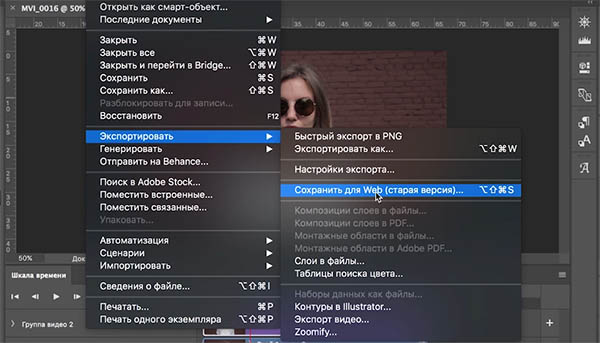
- В выпадающем окне в пункте Анимация нужно выбрать значение — Постоянно и нажать ниже Сохранить.
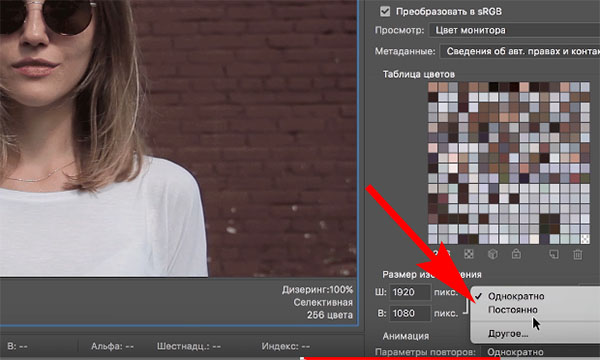
Теперь можно открыть папку, куда вы сохранили движущуюся фотографию и проверить, что у вас получилось. Если у вас остались вопросы, задавайте их в комментариях.
Официальный сайт синемаграфа
Создатели этого типа анимации сделали свой блог, на котором разместили собственные работы. Их здесь немного, но они совершенны. И доступны для скачивания бесплатно.
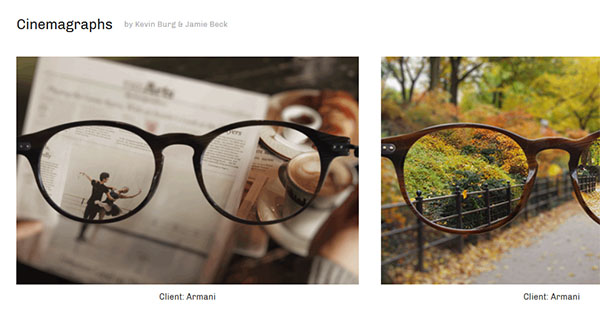
В сети есть и русскоязычный фан-сайт, на котором можно найти такие же картинки. А также узнать о том, как создать их в своём устройстве при помощи Фотошоп.
Где скачать много движущихся картинок
Можно не только создать, но и скачать готовые изображения в Интернете. Множество живых фото находится в обычном поиске картинок Гугл или Яндекс. Попробуйте в одном из поисковиков задать вопрос: «синемаграф». Теперь выберите раздел Картинки.
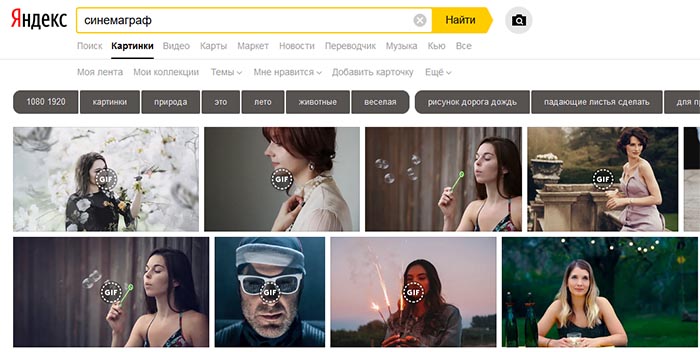
В обоих поисковых системах подобные фото обозначаются значком Gif.
Чтобы посмотреть такую картинку в действии, нужно выбрать её курсором мыши или тапом в смартфоне. А чтобы скачать, выберите ПКМ и нажмите на пункт Сохранить изображение как. Среди этих картинок можно найти подходящие обои для рабочего стола ПК или смартфона. Нужно только не забыть подобрать нужный размер.
Например, для большинства ноутбуков подойдут картинки с разрешением 1366×768. А чтобы узнать, какое разрешение установлено на вашем ПК, нажмите на рабочем столе ПКМ и выберите Параметры экрана. При создании движущейся фотографии можно также подобрать для неё размер, чтобы использовать в качестве обоев.
Источник: nezlop.ru
15 лучших приложений, которые заставляют картинки двигаться (лучшие приложения для синемаграфа)
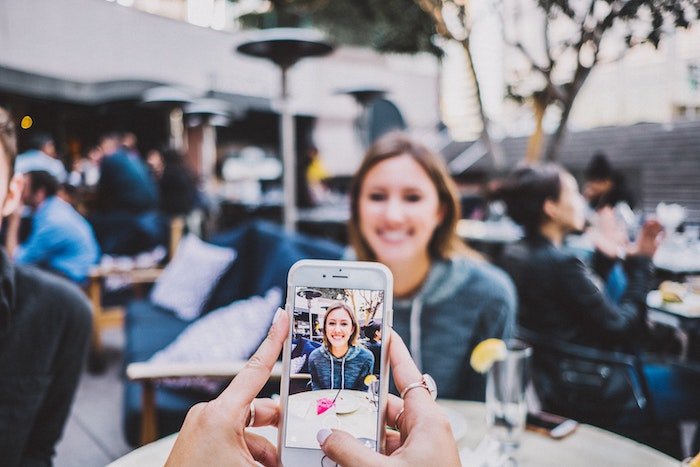
Синемаграфы – одна из последних тенденций в социальных сетях. Если вы знакомы с ними, то знаете, что это не фотография и не видео, а нечто среднее. Возможно, вам интересно, как создаются эти волшебные эффекты. Правда в том, что создавать синемаграфы очень просто, особенно используя приложения для синемаграфов. Мы собрали 15 лучших приложений, которые заставляют фотографии двигаться, чтобы вы научились создавать их за считанные секунды.
15 лучших приложений для создания синематографа
Кинематограф – это форма визуального искусства, состоящая из неподвижной фотографии, в которой одна часть анимирована. Выбранная область воспроизводится в бесконечном цикле, образуя короткий видеоклип. Называемые также движущимися картинками, кинемаграфы стали популярны для привлечения внимания аудитории. Обычно их можно встретить в рекламе и социальных сетях.
Если вы фотограф, синемаграфы могут стать отличным дополнением к вашему портфолио. Если вы хотите изучить эту тенденцию и создавать изображения в таком формате, этот пост для вас. Мы поможем вам найти лучшее приложение для создания синемаграфов, чтобы легко создавать шедевры!
1. Cinemagraph Pro для iOS
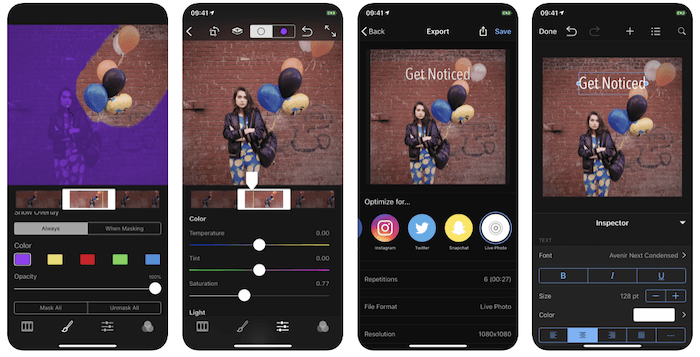
Если у вас есть iPhone или iPad, лучшее приложение, которое мы можем порекомендовать, – Cinemagraph Pro для iOS. Это отличный инструмент для тех, кто начинает работать в этом направлении. В нем представлены руководства по использованию приложения и получению максимальной отдачи от него. Cinemagraph Pro позволяет добавлять фильтры к каждому кадру видео, улучшая визуальное восприятие.
Помимо этого, приложение предлагает большую галерею творческих работ в стиле синемаграф. Вы можете пролистать эту галерею, чтобы получить вдохновение для создания лучшей движущейся картинки. Чтобы воспользоваться приложением, нужно загрузить видео и выбрать ту часть, которую вы хотите анимировать. Остальная часть видео останется неподвижной.
2. Cinemagraph
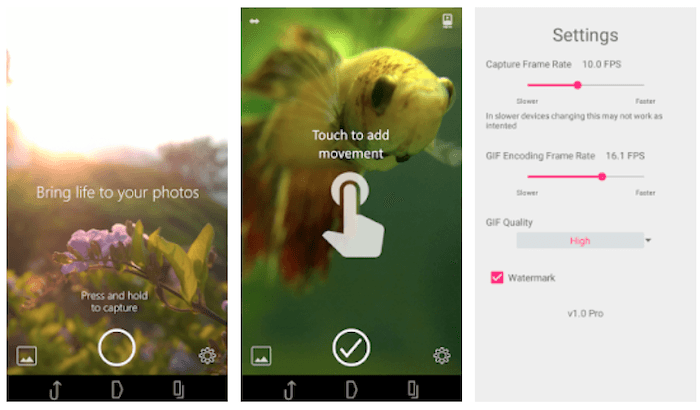
Приложение Cinemagraph также имеет версию для пользователей Android. Это простое в использовании приложение идеально подходит для тех, кто не хочет тратить много времени на сложное программное обеспечение. Приложение работает точно так же, как и версия для iPhone. Вам нужно выбрать область, которую вы хотите анимировать, и область, которую вы хотите сохранить неподвижной.
Однако в этой версии все кадры должны быть сняты на камеру приложения, в отличие от версии iOS Pro. Но все же это отличный вариант для тех пользователей Android, которые ищут удобное приложение для работы с синематографом.
3. Clipgraph

Clipgraph – это приложение для движения фотографий, отличающееся минималистичным дизайном. Его интерфейс позволяет пользователям легко создавать контент за считанные секунды. Недостатком этого приложения является то, что оно не содержит никаких специальных эффектов или фильтров. Кроме того, вы не можете поделиться контентом непосредственно из приложения в социальных сетях. И все же это отличная программа для создания синемаграфов, и она доступна как для пользователей Mac, так и Windows.
4. Fotodanz
Одно из лучших приложений для Android для создания синемаграфов на ходу – Fotodanz. Его простота позволяет снимать изображения и видео прямо из приложения. После этого вы можете легко выделить пальцем те участки, которые хотите анимировать. Вот так просто. Fotodanz имеет отличный интерфейс для тех пользователей, которые только начинают работать с техникой.
5. Zoetropic
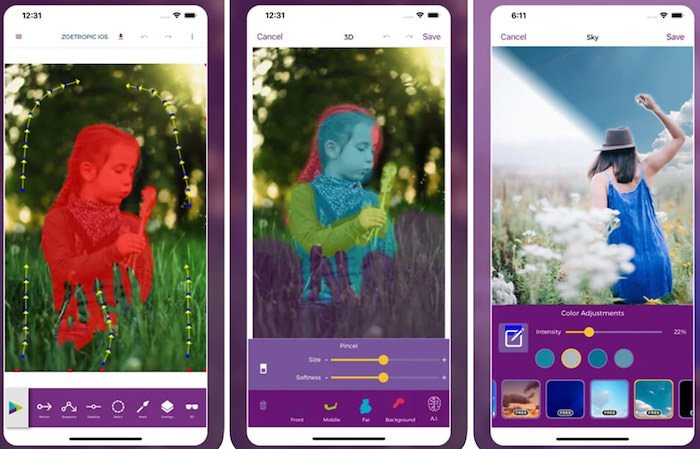
Zoetropic – одно из лучших приложений для создания синемаграфов. В нем есть эксклюзивные наложения для изображений и видео. Кроме того, в приложении есть аудиотека, где вы можете выбрать саундтрек для вашей движущейся картинки. Приложение работает путем установки точек движения на неподвижном изображении, которое вы смешиваете для создания эффекта движения.
После этого вы можете настроить движения с помощью звуковых и визуальных эффектов. Это приложение хорошо подходит для новичков, которые хотят попрактиковаться в работе с неподвижными изображениями, прежде чем приступать к редактированию видео.
6. Draw Motion
Приложение Draw Motion – это универсальная программа для создания кинематографов. Оно доступно как для пользователей Android, так и для iOS. Приложение просто в использовании и позволяет создавать синемаграфы, используя видео или живую фотографию. Кроме того, приложение оснащено отличной функцией стабилизации видео. Эта функция позволяет улучшить качество ваших видео.
Приложение предлагает кнопки быстрого обмена, чтобы публиковать контент, когда вы находитесь в пути. Кроме того, вы можете экспортировать синемаграфы в различные форматы в желаемом качестве. Приложение бесплатно, но вам придется заплатить пару долларов, чтобы удалить водный знак с ваших творений.
7. Motion Stills
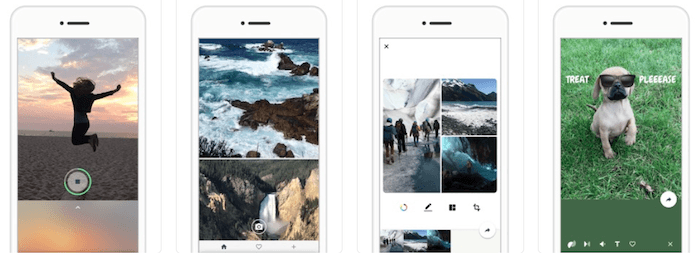
Motion Stills – это программа для создания синематографа и time-lapse app, созданная компанией Google. Это приложение, подходящее для Android и iOS, поставляется с несколькими инструментами редактирования. Один из них – функция стабилизации видео, благодаря которой ваши видео будут выглядеть как неподвижные изображения. Motion Stills предлагает несколько функций для создания отличного контента. В частности, он позволяет создавать фильмы, комбинируя клипы простым движением руки.
8. Lumyer
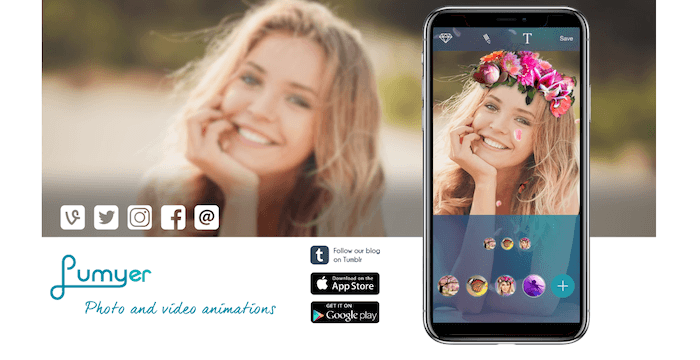
Lumyer – это приложение, позволяющее накладывать высококачественные анимированные эффекты на ваши изображения. Это отличное приложение, чтобы весело провести время, создавая синемаграфы и делясь ими со своими друзьями. К примеру, вы можете добавить к своим изображениям фейерверк, движущиеся губы или вьющиеся волосы. Lumyer – отличное приложение для творческих людей. Вы можете экспериментировать со специальными эффектами, которые вы не найдете в других приложениях для синематографа.
9. Vimage

Vimage – это другое приложение для создания синемаграфов. Оно не берет анимацию из исходного видео. Вместо этого вы можете выбрать из галереи сотен эффектов, фильтров, пресетов и анимации то, что лучше всего подходит для вашей фотографии. Удостоенный множества наград инструмент предлагает высококачественные эффекты для анимации любого неподвижного изображения за считанные секунды.
10. PICOO Camera
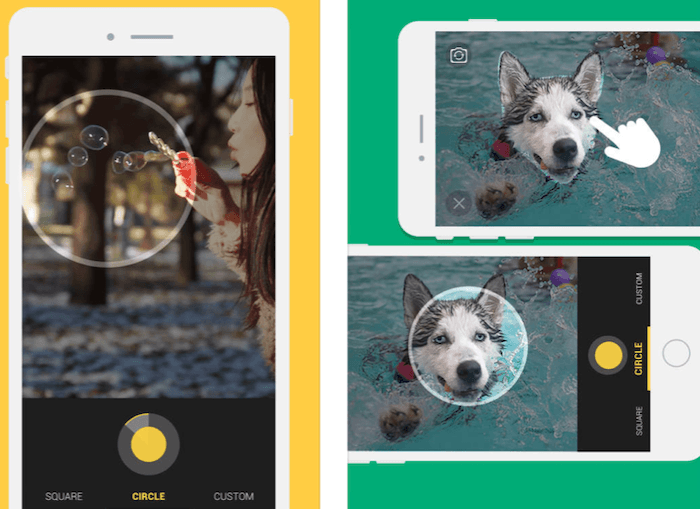
PICOO Camera – это отличное приложение для создания синематографа, если вы пользуетесь устройством iOS. Это приложение работает путем выделения тематического места на вашей фотографии и последующей записи динамических движений в нем. После создания живой фотографии вы можете добавить к ней различные фильтры. Вы также можете посетить раздел Explore, чтобы получить вдохновение для своего следующего творения.
11. MaskArt
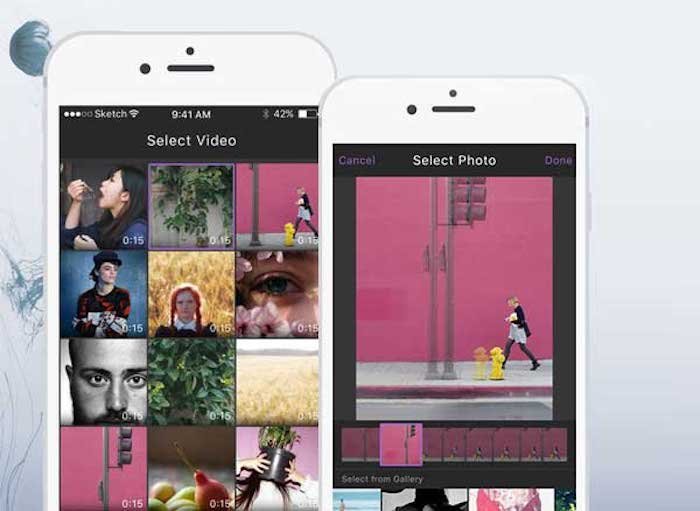
MaskArt – это еще одно приложение для iPhone, предназначенное для легкого создания удивительных синемаграфов. Этот аниматор синемаграфов имеет удобный интерфейс. Он позволяет выбрать часть изображения, которая будет двигаться, касаясь ее пальцем. MaskArt – одно из лучших бесплатных приложений для создания синемаграфов. Тем не менее, оно доступно только в App Store для США.
12. Lumia Cinemagraph
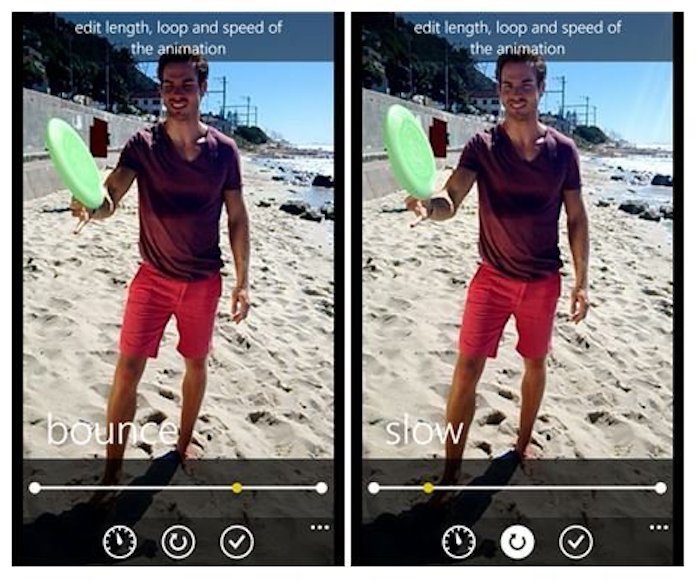
Lumia Cinemagraph – это приложение, разработанное для мобильных устройств Microsoft. Этот создатель синемаграфов поставляется с интуитивно понятным программным обеспечением. Кроме того, он оснащен экранной поддержкой, которая поможет вам легко создавать движущиеся картинки. Идеально подходит для начинающих.
После создания синемаграфа вы можете экспортировать его как GIF-файл или поделиться им через социальные сети, электронную почту и сообщения. Единственным недостатком Lumia является то, что она экспортирует GIF-файлы как обычные JPG-файлы. Кроме того, такие файлы можно просматривать только на устройствах Lumia.
13. Loopsie
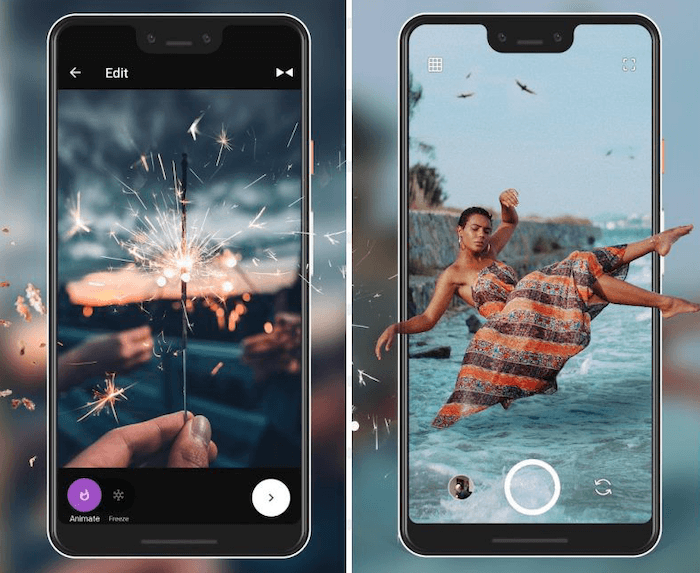
Loopsie – это уникальное приложение для создания синематографа, доступное для устройств iOS и Android. Оно просто в использовании и оснащено алгоритмом стабилизации. Эта функция помогает создавать удивительные синемаграфы без дополнительного оборудования. Этот создатель синемаграфов позволяет редактировать глубину ваших фотографий.
Кроме того, вы можете применять 3D-наклейки и добавлять виртуальный свет и тени. Loopsie также поставляется с функцией 3D-обработки фотографий. Она оценивает глубину каждого пикселя для воссоздания трехмерного окружения по одной фотографии. Вы можете загрузить Loopsie бесплатно, хотя он поставляется с покупками в приложении.
14. BLINK Cliplets
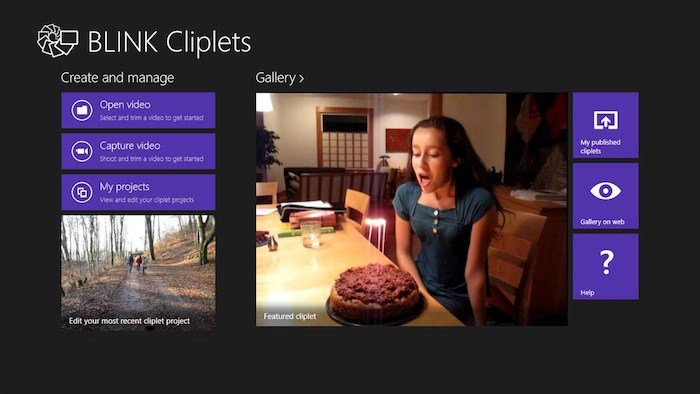
BLINK Cliplets – одно из лучших приложений для создания синемаграфов, доступных для устройств на базе Windows. Оно имеет упрощенный интерфейс и позволяет пользователям создавать синемаграфы из 10-секундных видеоклипов. Приложение просто в использовании: импортируйте видео и с помощью мыши вырежьте элемент, который вы хотите сохранить в движении. Остальная часть видео будет статичной. После сохранения клиплета его можно экспортировать в формат GIF, нажав на кнопку Export Cliplet.
15. Liquivid Easy Cinemagraph
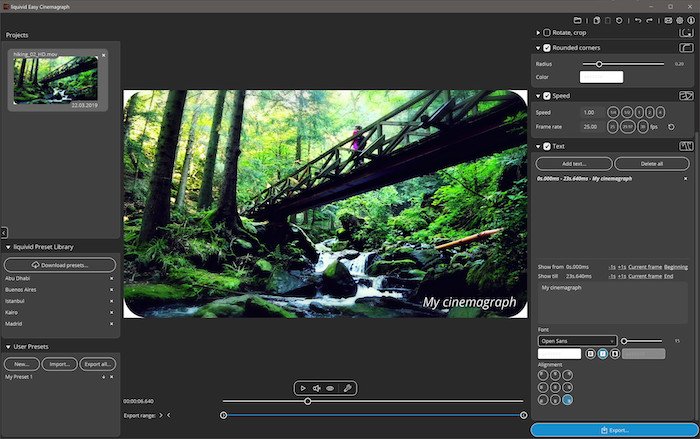
Liquivid Easy – это программа для создания синемаграфов, доступная только для Mac. Она отличается простым дизайном интерфейса, что облегчает пользователям создание живых фотографий. Liquivid Easy Cinemagraph поставляется на пяти языках. Он работает путем импорта видео и выбора областей, которые должны оставаться статичными. Приложение включает 23 визуальных эффекта с шестью режимами наложения.
Кроме того, в комплект входят предустановки с несколькими соотношениями сторон. Таким образом, вы сможете поделиться своими творениями на любой платформе социальных сетей.
Заключение
Синемаграфы – это забавный и необычный способ визуального общения. Самое приятное, что создать синемаграф может каждый, поскольку множество приложений делают это невероятно просто. Несомненно, именно поэтому синемаграфы стали популярны в социальных сетях в последние несколько лет. Существует множество забавных примеров синемаграфов, на которые можно вдохновиться.
А с одним из приложений в этом списке у вас будет все необходимое, чтобы начать создавать свои собственные синемаграфы. Надеемся, что мы помогли вам разобраться, какой именно синемаграф-мейкер вам подходит. Мы уверены, что, используя эти приложения, вы быстро станете профессионалом в области синемаграфов! Если вы хотите узнать больше о создании потрясающих снимков, ознакомьтесь с нашей электронной книгой!
Источник: make-photo.com
Как анимировать картинку?
Сегодня я хочу рассказать вам о том, как сделать анимированную картинку. Кроме того познакомлю вас с Photobie – великолепным бесплатным редактором изображений, который позволяет создавать GIF-анимацию .
Что важно знать
Перед тем, как сделать движущуюся картинку, узнаем, что следует учитывать при этом:
- Готовая анимация всегда должна сохраняться в формате GIF . Форматы JPEG или JPG не поддерживают анимацию;
- Анимированное изображение состоит из нескольких картинок. Каждая из них должна иметь одинаковый размер ( ширину и высоту );
- В изображение должно быть не более 256 цветов;
- Некоторые пользователи отключают поддержку анимации в браузерах. Если анимация будет отключена, посетители будут видеть лишь первый кадр вашей анимации.
Как сделать анимированную картинку онлайн
Перед тем, как делать движущиеся картинки, сначала нужно подготовить изображения для анимации. Если у вас нет установленного графического редактора, можно воспользоваться инструментом Photobie .
Как только все картинки будут подготовлены, откройте сайт http://www.makeagif.com/ , кликните по иконке « Pictures to GIF » ( изображения в GIF ), расположенной в центре страницы, а затем загрузите все картинки. Далее следуйте инструкциям.
Как сделать анимированную картинку при помощи Photobie
- Скачайте Photobie и установите данное программное обеспечение на компьютер;
- Как только программа будет установлена, запустите ее, а затем откройте каждый подготовленный кадр;
- Выберите картинку для первого кадра анимации, а затем повторите процедуру с последующими кадрами. Кликните по « Region » ( Область ), а затем « Select whole image region » ( Все изображения ), либо воспользуйтесь сочетанием клавиш CTRL+A , чтобы выделить изображение целиком;
- Нажмите « Edit » ( Редактировать ), а затем « Copy » ( Копировать ), либо нажмите CTRL+C , чтобы скопировать изображение;
- Выделите изображение, которое вы указали в качестве первого кадра. Кликните « Edit » ( Редактировать ), а затем « Paste as new layer » ( Вставить как новый слой ), или используйте сочетание клавиш CTRL+V ;
- После этого в начальном кадре появится новый слой. Повторите ту же процедуру со всеми последующими картинками ( кадрами );
- Как только все последующие картинки будут добавлены как слои первого кадра, нажмите « GIF_Animation », а затем выберите « Animation Control Panel » ( панель управления анимацией );
- В « Animation Control Panel » отобразятся все слои по отдельности. Если нет, то кликните по зеленой стрелке, чтобы обновить окно просмотра. Нажатие по зеленой кнопке с треугольником позволит воспроизвести анимацию. Если анимация покажется вам слишком быстрой, выберите один из кадров, и увеличьте время задержки в миллисекундах;
- Как только добьетесь нужного эффекта, кликните по иконке с синей дискетой, чтобы сохранить изображения как движущуюся картинку.
Источник: www.internet-technologies.ru